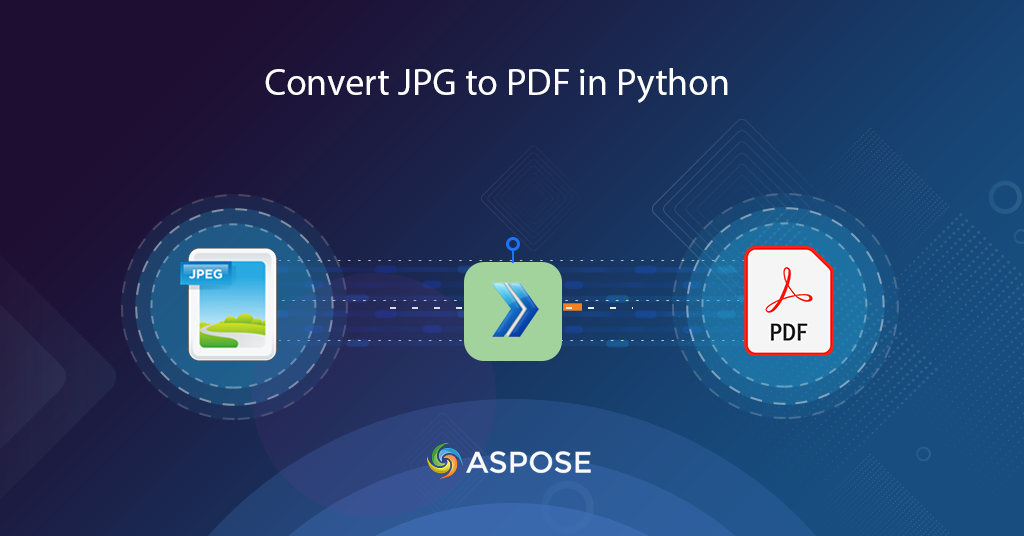
பைத்தானில் JPG ஐ PDF ஆக மாற்றுவது எப்படி என்பதை அறிக
JPG அல்லது JPEG படங்கள் பிரபலமான ராஸ்டர் படங்களில் உள்ளன, ஏனெனில் அவை சிக்கலான இழப்பு சுருக்க வழிமுறையைப் பயன்படுத்துகின்றன, இதனால் பயனர்கள் சிறிய கிராபிக்ஸ்களை உருவாக்க முடியும். டெஸ்க்டாப், மொபைல் மற்றும் பிற கையடக்க சாதனங்கள் உள்ளிட்ட பெரும்பாலான சாதனங்கள் JPG படங்களை ஆதரிக்கின்றன. இப்போது நாம் மொத்தப் படங்களைப் பகிர வேண்டும் என்றால், JPG ஐ PDF ஆக மாற்றுவது ஒரு சாத்தியமான தீர்வாகத் தெரிகிறது. இந்த கட்டுரையில், பைத்தானில் JPG ஐ PDF ஆக மாற்றுவது பற்றிய விவரங்களைப் பற்றி விவாதிக்கப் போகிறோம்.
- JPG க்கு PDF மாற்று API
- பைத்தானில் JPG ஐ PDF ஆக மாற்றவும்
- CURL கட்டளைகளைப் பயன்படுத்தி JPG முதல் PDF வரை
நாங்கள் சமீபத்தில் ஒரு இலவச Text to GIF சேவையை உருவாக்கினோம், அதை நீங்கள் எளிய உரைகளிலிருந்து சுவாரஸ்யமான அனிமேஷன்களை உருவாக்க பயன்படுத்தலாம்.
JPG க்கு PDF மாற்று API
இந்தக் கட்டுரையின் நோக்கம் பைதான் மொழியில் மட்டுமே உள்ளது, எனவே பைத்தானுக்கான [Aspose.PDF Cloud SDK] பயன்பாட்டை வலியுறுத்தப் போகிறோம்5. இது Cloud REST API ஐச் சுற்றி ஒரு ரேப்பர் மற்றும் பைதான் பயன்பாடுகளுக்குள் அனைத்து PDF கோப்பு செயலாக்க திறன்களையும் செயல்படுத்த உதவுகிறது. இது PDF கோப்புகளை உருவாக்க, திருத்த மற்றும் பல்வேறு [ஆதரவு வடிவங்களில் 6 மாற்றுவதற்கான திறன்களை வழங்குகிறது. நீங்கள் EPUB, PS, SVG, XPS, JPEG போன்ற பல்வேறு கோப்புகளை ஏற்றலாம் மற்றும் அவற்றை PDF ஆக மாற்றலாம்.
இப்போது முதல் படி SDK இன் நிறுவல் ஆகும், இது PIP மற்றும் GitHub களஞ்சியத்தில் பதிவிறக்கம் செய்ய கிடைக்கிறது. கணினியில் SDK இன் சமீபத்திய பதிப்பை நிறுவ, பின்வரும் கட்டளையை டெர்மினல்/கட்டளை வரியில் இயக்கவும்.
pip install asposepdfcloud
நிறுவிய பின், அடுத்த முக்கிய படியானது [Aspose.Cloud டாஷ்போர்டு 9 வழியாக எங்கள் கிளவுட் சேவைகளுக்கான இலவச சந்தாவாகும். இந்த சந்தாவின் நோக்கம் அங்கீகரிக்கப்பட்ட நபர்களை மட்டுமே எங்கள் கோப்பு செயலாக்க சேவைகளை அணுக அனுமதிப்பதாகும். உங்களிடம் GitHub அல்லது Google கணக்கு இருந்தால், பதிவு செய்யவும் அல்லது, 10 ஒரு புதிய கணக்கை உருவாக்கவும்.
பைத்தானில் JPG ஐ PDF ஆக மாற்றவும்
பைதான் குறியீடு துணுக்கைப் பயன்படுத்தி மாற்றுவது மிகவும் எளிது. இந்தத் தேவையை நிறைவேற்ற, கீழே விவரிக்கப்பட்டுள்ள படிகளைப் பின்பற்றவும்.
- முதலாவதாக, கிளையண்ட் ஐடி மற்றும் கிளையண்ட் ரகசியத்தை வாதங்களாக வழங்கும் போது ApiClient வகுப்பின் உதாரணத்தை உருவாக்கவும்
- இரண்டாவதாக, ApiClient பொருளை உள்ளீட்டு வாதமாக எடுக்கும் PdfApi வகுப்பின் ஒரு பொருளை உருவாக்கவும்
- மூன்றாவதாக, ImageTemplatesRequest வகுப்பின் ஒரு நிகழ்வை உருவாக்கவும், அங்கு மூலப் படத்தின் பெயரையும், அகலம், உயரம், விளிம்பு விவரங்கள் போன்ற தொடர்புடைய பண்புகளையும் நாங்கள் வரையறுக்கிறோம்.
- இறுதியாக, மாற்றத்தைச் செய்ய PdfApi வகுப்பின் putimageinstoragetopdf(..) முறையை அழைக்கவும்
# கிளையன்ட் சான்றுகளை https://dashboard.aspose.cloud/ இலிருந்து பெறவும்
def image2PDF():
try:
#Client credentials
client_secret = "1c9379bb7d701c26cc87e741a29987bb"
client_id = "bbf94a2c-6d7e-4020-b4d2-b9809741374e"
#initialize PdfApi client instance using client credetials
pdf_api_client = asposepdfcloud.api_client.ApiClient(client_secret, client_id)
# PdfApiClient ஐ வாதமாக அனுப்பும் போது PdfApi நிகழ்வை உருவாக்கவும்
pdf_api = PdfApi(pdf_api_client)
#source image file
input_file = 'source.jpg'
#resultant PDF document
resultant_file = 'Resultant.pdf'
image_templates_details = asposepdfcloud.ImageTemplatesRequest
{
"IsOCR": True,
"OCRLangs": "eng",
"ImagesList": [
{
"ImagePath": input_file,
"ImageSrcType": "ImageSrcType.Common",
"LeftMargin": 10,
"RightMargin": 10,
"TopMargin": 10,
"BottomMargin": 10,
"PageWidth": 800,
"PageHeight": 1000,
"MarginInfo": {
"Left": 10,
"Right": 10,
"Top": 10,
"Bottom": 10
}
}
]
}
# படத்தை PDF வடிவத்திற்கு மாற்ற API ஐ அழைக்கவும்
response = pdf_api.put_image_in_storage_to_pdf(name=resultant_file, image_templates= image_templates_details)
# கன்சோலில் செய்தியை அச்சிடுங்கள் (விரும்பினால்)
print('Image successfully converted to PDF format !')
except ApiException as e:
print("Exception while calling PdfApi: {0}".format(e))
print("Code:" + str(e.code))
print("Message:" + e.message)
ஒரு அழைப்பில் ஒன்றுக்கு மேற்பட்ட படங்களை நாம் மாற்ற வேண்டியிருந்தால், ImageTemplatesRequest ஆப்ஜெக்ட்டில் உள்ள ImagesList இன் பல நிகழ்வுகளைக் குறிப்பிடவும்.
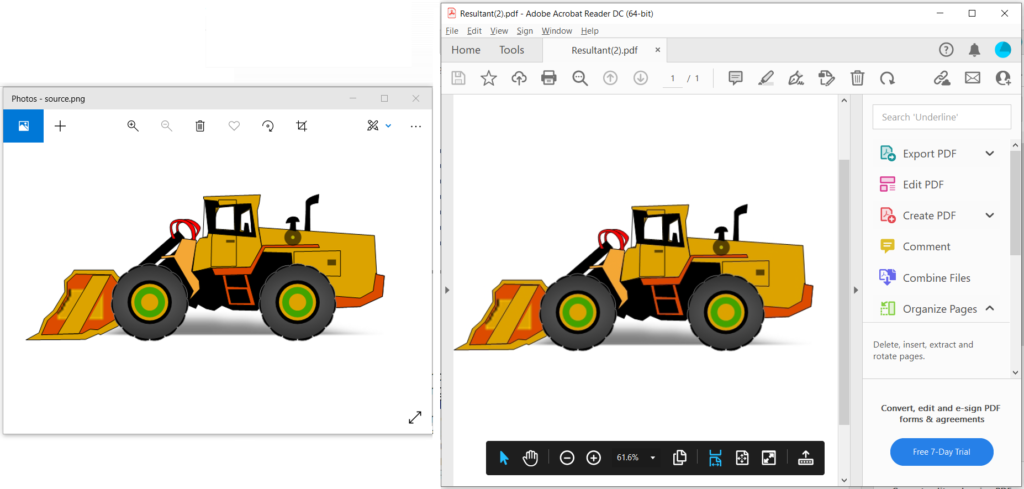
படம் 1:- JPG க்கு PDF மாற்றும் முன்னோட்டம்.
CURL கட்டளைகளைப் பயன்படுத்தி JPG முதல் PDF வரை
CURL கட்டளைகள் கட்டளை வரி முனையத்தில் REST APIகளை அணுக வசதியான வழியை வழங்குகிறது. Aspose.PDF Cloud ஆனது REST கட்டமைப்பின்படி உருவாக்கப்பட்டுள்ளதால், நாம் அதை cURL கட்டளைகள் வழியாகவும் அணுகலாம். இப்போது உங்கள் தனிப்பட்ட கிளையன்ட் சான்றுகளின் அடிப்படையில் JSON வலை டோக்கனை (JWT) உருவாக்குவதே முதல் படியாகும். எனவே JWT டோக்கனை உருவாக்க பின்வரும் கட்டளையை இயக்கவும்.
curl -v "https://api.aspose.cloud/connect/token" \
-X POST \
-d "grant_type=client_credentials&client_id=bbf94a2c-6d7e-4020-b4d2-b9809741374e&client_secret=1c9379bb7d701c26cc87e741a29987bb" \
-H "Content-Type: application/x-www-form-urlencoded" \
-H "Accept: application/json"
JWT டோக்கன் உருவாக்கப்பட்டவுடன், JPG ஐ PDF வடிவத்திற்கு மாற்ற, பின்வரும் cURL கட்டளையைப் பயன்படுத்தவும். இதன் விளைவாக வரும் கோப்பு கிளவுட் சேமிப்பகத்தில் பதிவேற்றப்படும்.
curl -v -X PUT "https://api.aspose.cloud/v3.0/pdf/Resultant.pdf/create/images" \
-H "accept: application/json" \
-H "authorization: Bearer <JWT Token>" \
-H "Content-Type: application/json" \
-d "{ \"IsOCR\": true, \"OCRLangs\": \"eng\", \"ImagesList\": [ { \"ImagePath\": \"source.jpg\", \"ImageSrcType\": \"Common\", \"LeftMargin\": 10, \"RightMargin\": 10, \"TopMargin\": 10, \"BottomMargin\": 10, \"PageWidth\": 800, \"PageHeight\": 1000, \"MarginInfo\": { \"Left\": 10, \"Right\": 10, \"Top\": 10, \"Bottom\": 10 } } ]}"
உங்கள் குறிப்புக்காக, மூல JPG கோப்பும் அதன் விளைவாக வரும் PDF ஆவணமும் source.jpg மற்றும் Image2PDF-Resultant.pdf இல் பதிவேற்றப்படும்.
முடிவுரை
இந்த கட்டுரையில், பைத்தானைப் பயன்படுத்தி JPG ஐ PDF ஆக மாற்றுவதற்கான படிகளைப் பற்றி விவாதித்தோம். அதே வழிமுறைகளைப் பின்பற்றும்போது, PNG, BMP மற்றும் GIF படங்களையும் PDF ஆக மாற்றலாம். CURL கட்டளைகளைப் பயன்படுத்தி JPG ஐ PDF ஆக மாற்றுவதற்கான அணுகுமுறையைப் பற்றியும் அறிந்துள்ளோம். ஆயினும்கூட, எங்கள் கிளவுட் SDKகள் MIT உரிமத்தின் கீழ் உருவாக்கப்பட்டுள்ளன, எனவே அவற்றின் முழுமையான குறியீடு துணுக்கை GitHub இல் இலவசமாகப் பதிவிறக்கம் செய்யலாம்.
உங்களிடம் ஏதேனும் தொடர்புடைய வினவல்கள் இருந்தால் அல்லது எங்கள் APIகளைப் பயன்படுத்தும் போது ஏதேனும் சிக்கல்களைச் சந்தித்தால், [இலவச வாடிக்கையாளர் ஆதரவு மன்றம்] வழியாக எங்களைத் தொடர்புகொள்ளவும் 15.
தொடர்புடைய கட்டுரைகள்
மேலும் அறிய பின்வரும் இணைப்புகளைப் பார்வையிடவும் பரிந்துரைக்கிறோம்